Xem nhanh
Không cần phải lo lắng khi camera iPhone của bạn không hoạt động. Một số cách dưới đây sẽ giúp bạn giải quyết vấn đề này.
Những cách sau đây có thể được áp dụng với các dòng iPhone hiện hành, kể cả iPhone 16.
Khởi động lại iPhone
Việc đầu tiên nhiều người ắt hẳn sẽ làm đó là khởi động lại chiếc iPhone của mình.
- Đầu tiên hãy cùng nhấn giữ nút bên kèm với nút tăng hoặc giảm âm lượng trong vài giây.
- Một menu sẽ xuất hiện. Sử dụng thanh trượt slide to power off để tắt iPhone.
- Khi iPhone đã tắt hoàn toàn, nhấn giữ nút bên đến khi logo của Apple xuất hiện trên màn hình.
Đảm bảo camera sạch

Hãy chắc chắn rằng ống kính camera của mình đã sạch hoàn toàn. Nếu không thì bụi bẩn có thể ngăn cản camera hoạt động hiệu quả.
Để làm sạch camera bạn có thể dùng vải microfiber hoặc chất tẩy rửa chuyên dụng.
Truy cập camera từ ứng dụng khác
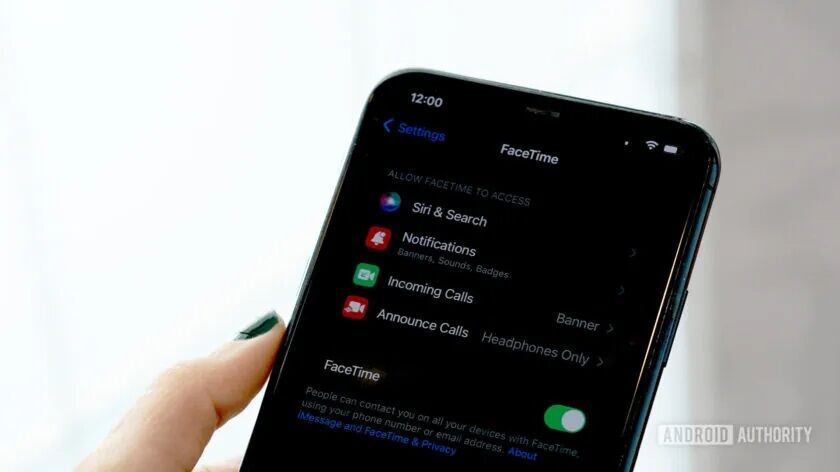
Đây là một cách làm thường bị nhiều người bỏ qua. iPhone của bạn thường sẽ cung cấp quyền truy cập camera cho các ứng dụng cần nó, ví dụ như Zoom, Snapchat hoặc Instagram.
Nếu bạn có thể sử dụng camera thông qua các ứng dụng khác, điều này cho thấy ứng dụng Camera của iPhone mới là nguyên nhân của vấn đề. Thế nhưng nếu bạn hoàn toàn không thể sử dụng camera thì vấn đề có thể liên quan đến phần cứng.
Nếu nghi ngờ phần cứng có vấn đề, hãy đem máy đến cơ sở bảo hành để nhận được sự trợ giúp từ Apple.
Chuyển đổi qua lại giữa camera trước và sau
Nếu camera trước hoặc sau của iPhone không hoạt động, đó có thể là do ứng dụng Camera đã gặp trục trặc khi khởi động. Cách để vượt qua tình trạng này là thay đổi liên tục giữa camera trước và sau.
Làm cách nào để thay đổi giữa camera trước và sau:
- Khởi động ứng dụng Camera.
- Tìm ký hiệu vòng tròn tạo thành từ hai mũi tên.
- Nhấn vào ký hiệu này một vài lần và kiểm tra xem liệu cả hai camera có hoạt động tốt không.
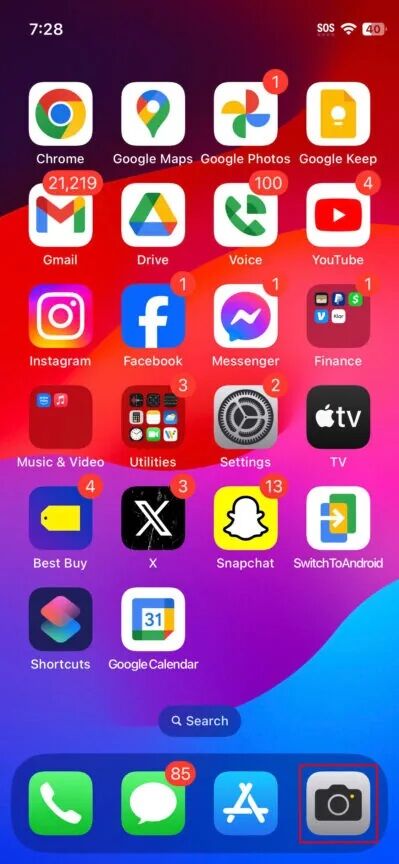
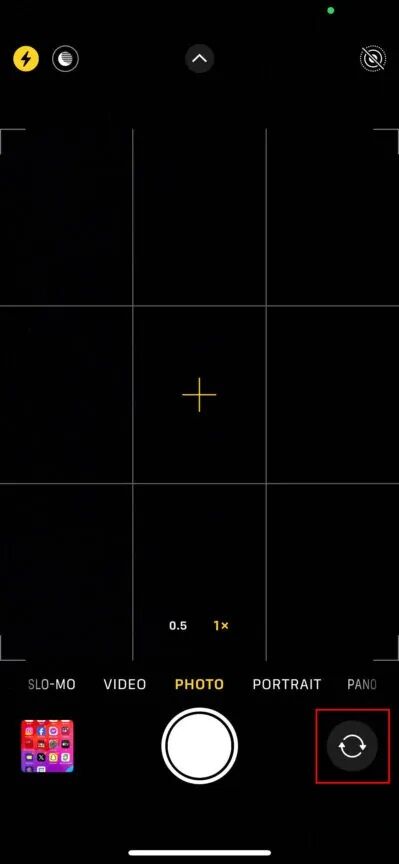
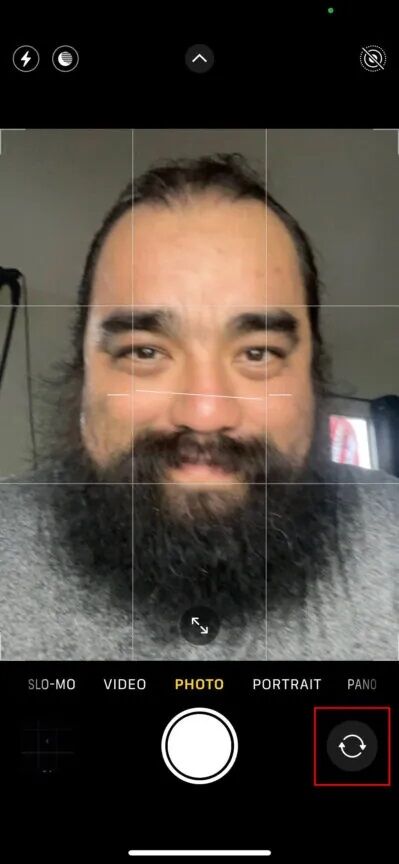
Khởi động lại camera
Nếu việc đổi qua lại không giải quyết của vấn đề, vậy bạn hãy thử khởi động lại ứng dụng Camera
- Quẹt lên từ đáy màn hình và giữ trong khoảng 1 giây. Động tác này sẽ làm hiện lên các ứng dụng được sử dụng gần nhất.
- Tìm ứng dụng Camera.
- Quẹt lên một lần nữa.
- Mở lại ứng dụng Camera.
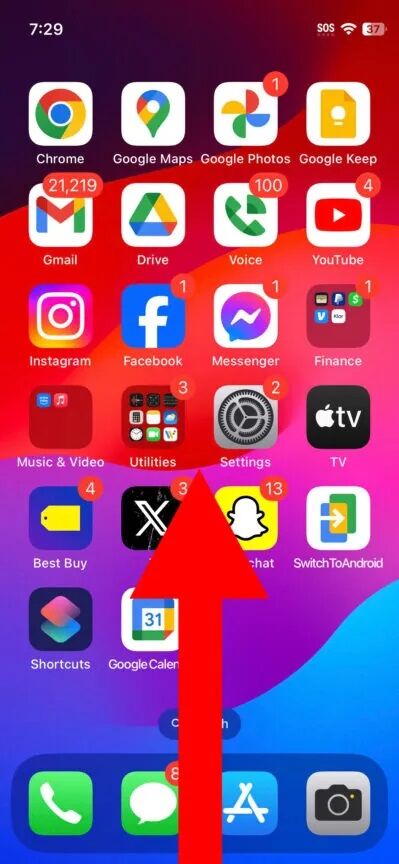
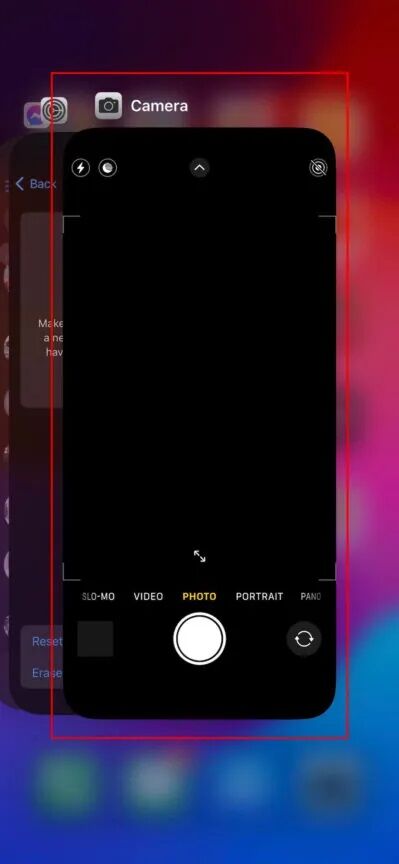
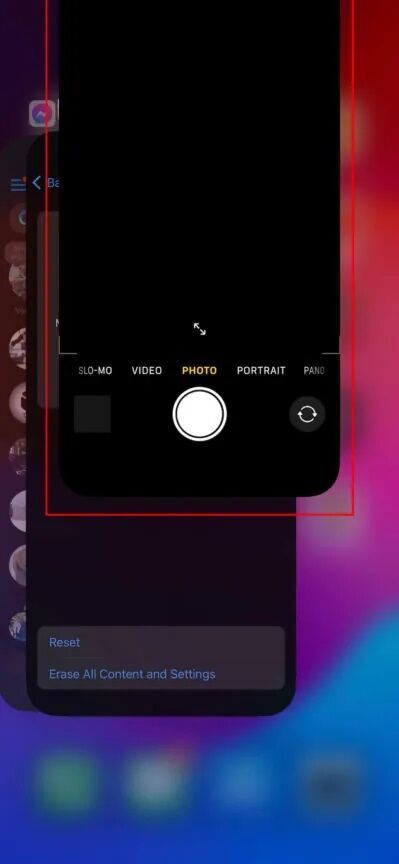
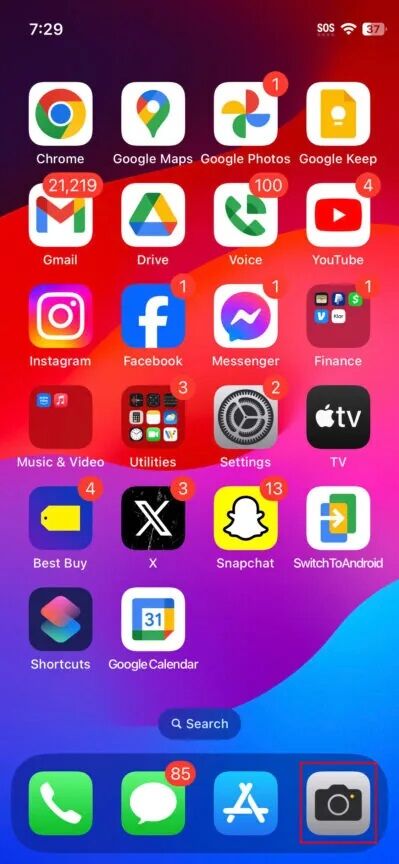
Tắt tính năng VoiceOver
VoiceOver là một tính năng của iOS và đây có thể là một trong những nguyên nhân gây ảnh hưởng đến hoạt động của camera. Do đó, hãy thử tắt tính năng này đi để kiểm tra xem liệu camera có đang bị ảnh hưởng không.
- Mở ứng dụng Settings.
- Chọn mục Accessibility.
- Chọn VoiceOver.
- Tắt chức năng VoiceOver.
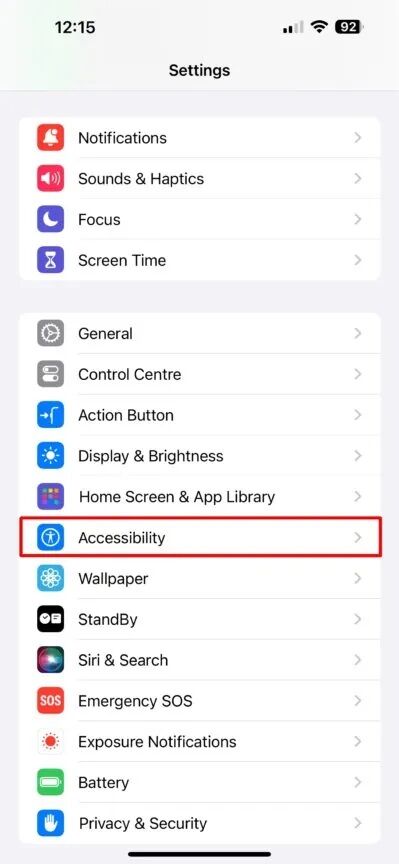
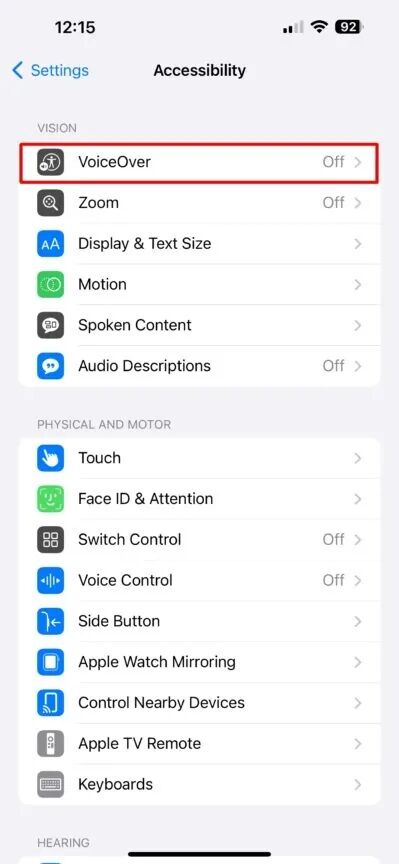
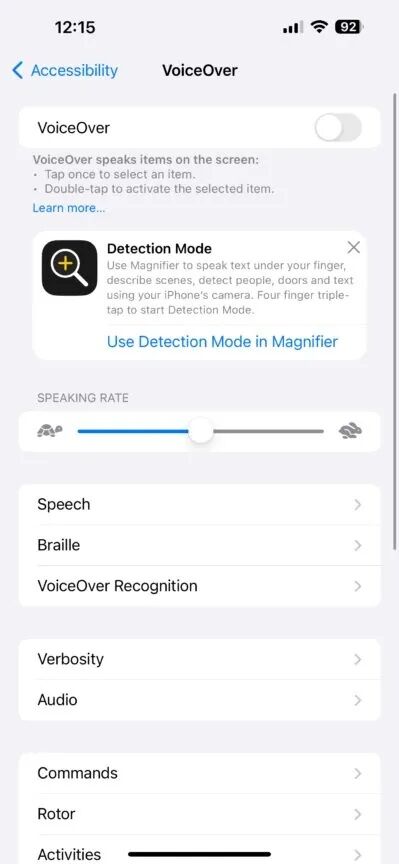
Cập nhật iOS
Mỗi bản cập nhật iOS đều giúp sửa các lỗi đang tồn đọng. Chính vì lý do đó, bạn nên thường xuyên cập nhật cũng như kiểm tra xem liệu mình đã sử dụng phiên bản iOS mới nhất hay chưa.
Cách kiểm tra tình trạng cập nhật iOS
- Mở ứng dụng Settings.
- Chọn mục General.
- Chọn Software Update.
- Thiết bị sẽ tự tìm kiếm các bản cập nhật mới nhất. Nếu có, hãy làm theo hướng dẫn để tải và cài đặt.
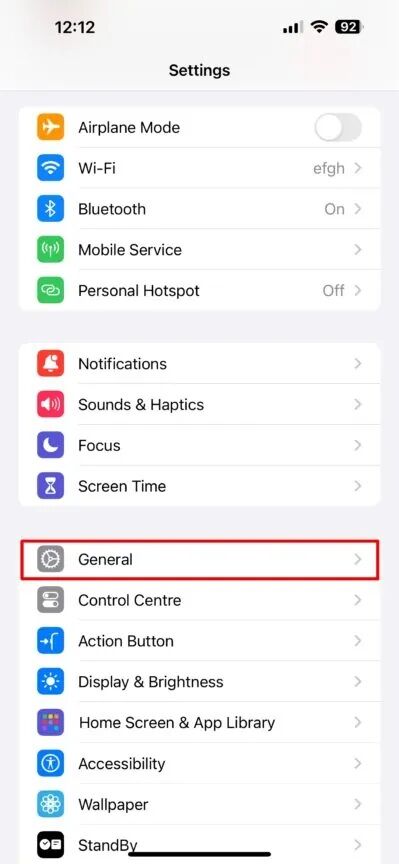
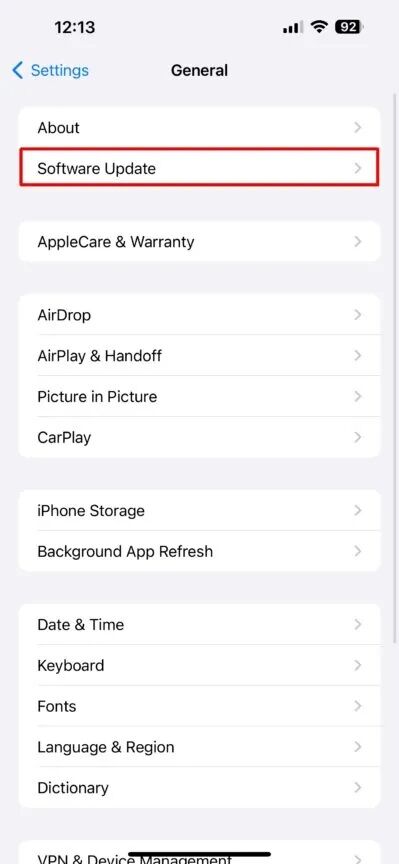
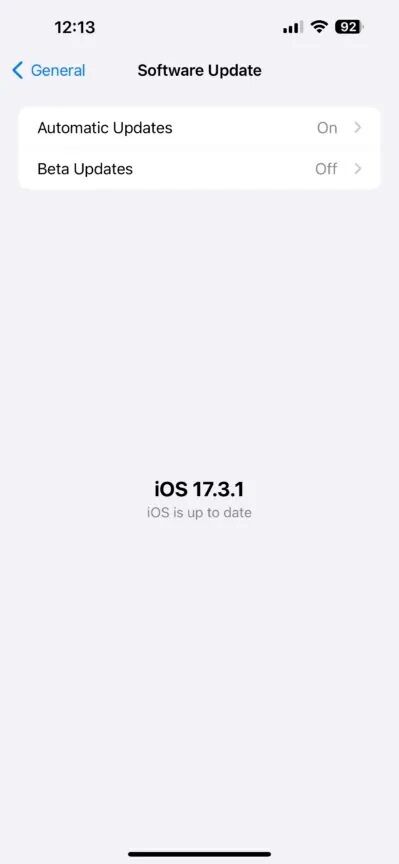
Đưa các cài đặt khác về mặc định
Nếu đã thử nhiều cách nhưng Camera vẫn không hoặc động, hãy thử đưa các cài đặt trong iPhone về mặc định. Thao tác này sẽ không làm mất dữ liệu của bạn mà chỉ đưa các cài đặt về trạng thái mặc định.
- Khởi động ứng dụng Settings.
- Chọn mục General.
- Chọn mục Transfer or Reset iPhone.
- Chọn Reset.
- Nhấn chọn Reset All Settings.
- Làm theo hướng dẫn để kết thúc quá trình.
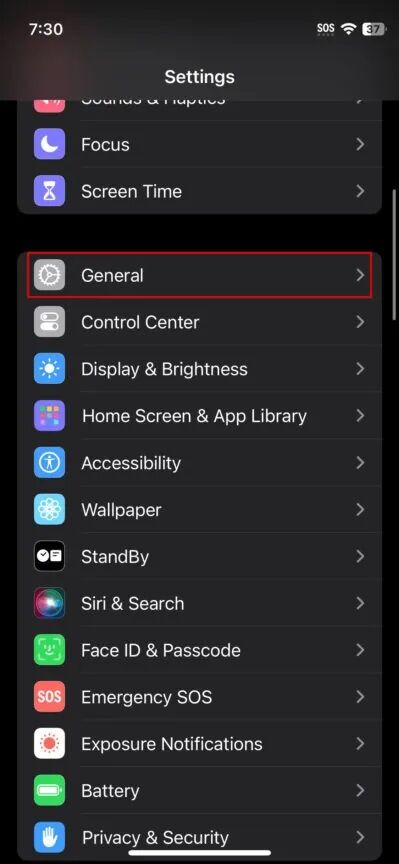
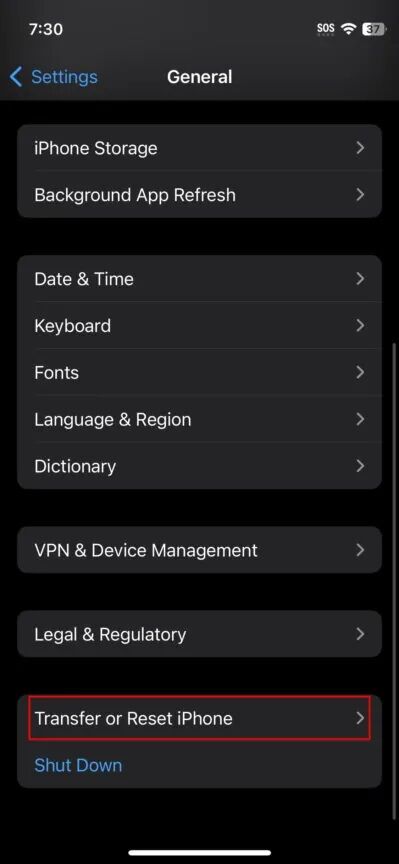
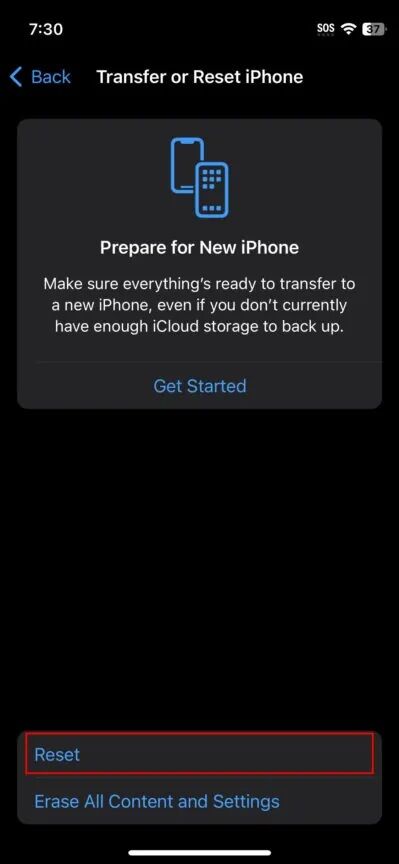
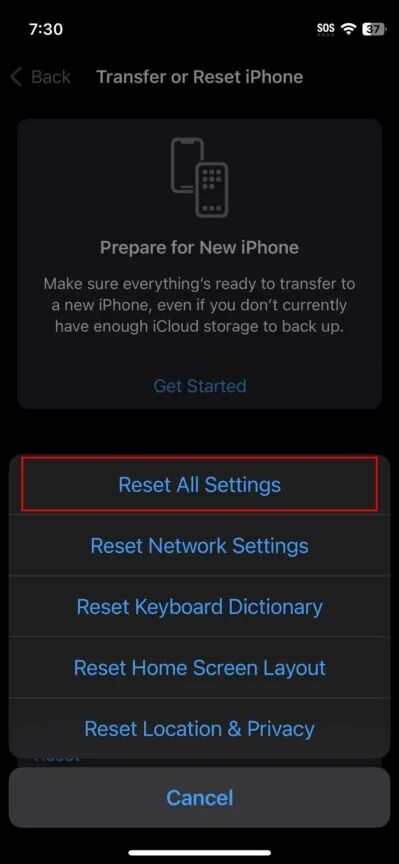
Factory reset iPhone
Nếu tất cả mọi cách đều không giúp camera hoạt động tốt, hãy cân nhắc đến lựa chọn factory reset iPhone, tuy nhiên bạn nên nhớ backup dữ liệu trước khi thực hiện thao tác này.
- Mở ứng dụng Settings
- Chọn mục General
- Chọn Transfer or Reset iPhone.
- Chọn Erase All Content and Settings.
- Thực hiện theo hướng dẫn để hoàn thành.
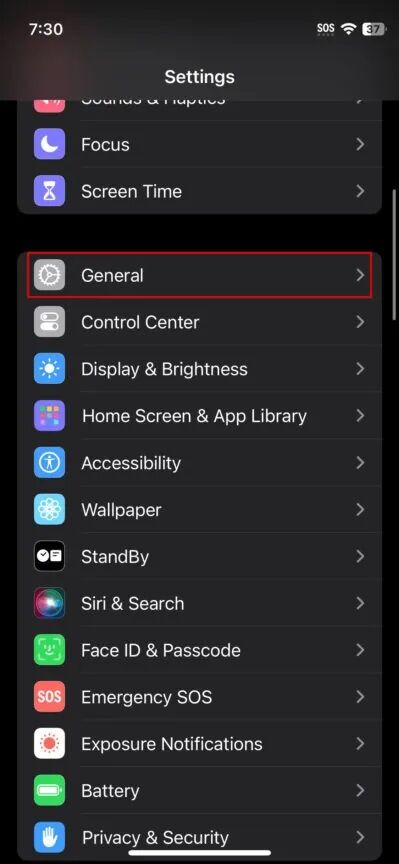
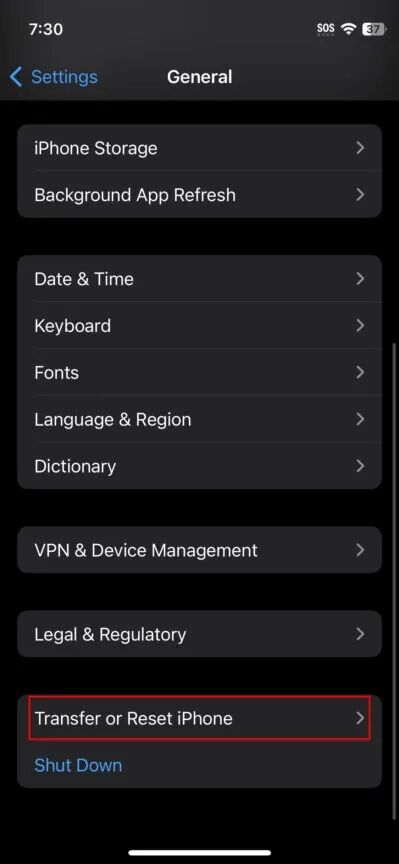
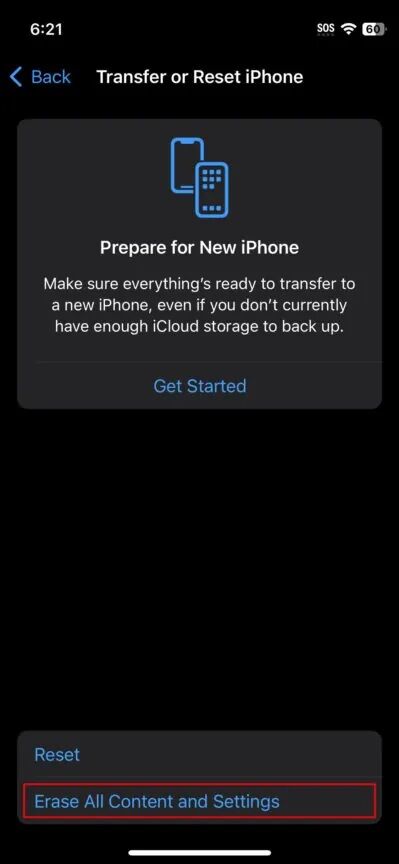
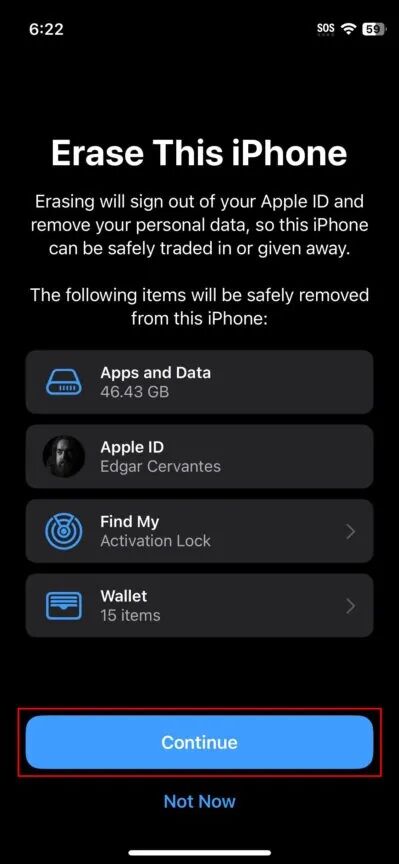
Theo Android Authority











